- 公開日:
Google ドキュメントの様々なテンプレート集
この記事では、Google ドキュメントで使用できるさまざまなテンプレートをご紹介しています。
おしゃれなテンプレートや、職務経歴書/マニュアルなどの実用的なテンプレートまでご紹介します。
Google ドキュメントにあるテンプレートギャラリーとは何かについても解説します。
Google ドキュメントのテンプレートギャラリーとは?
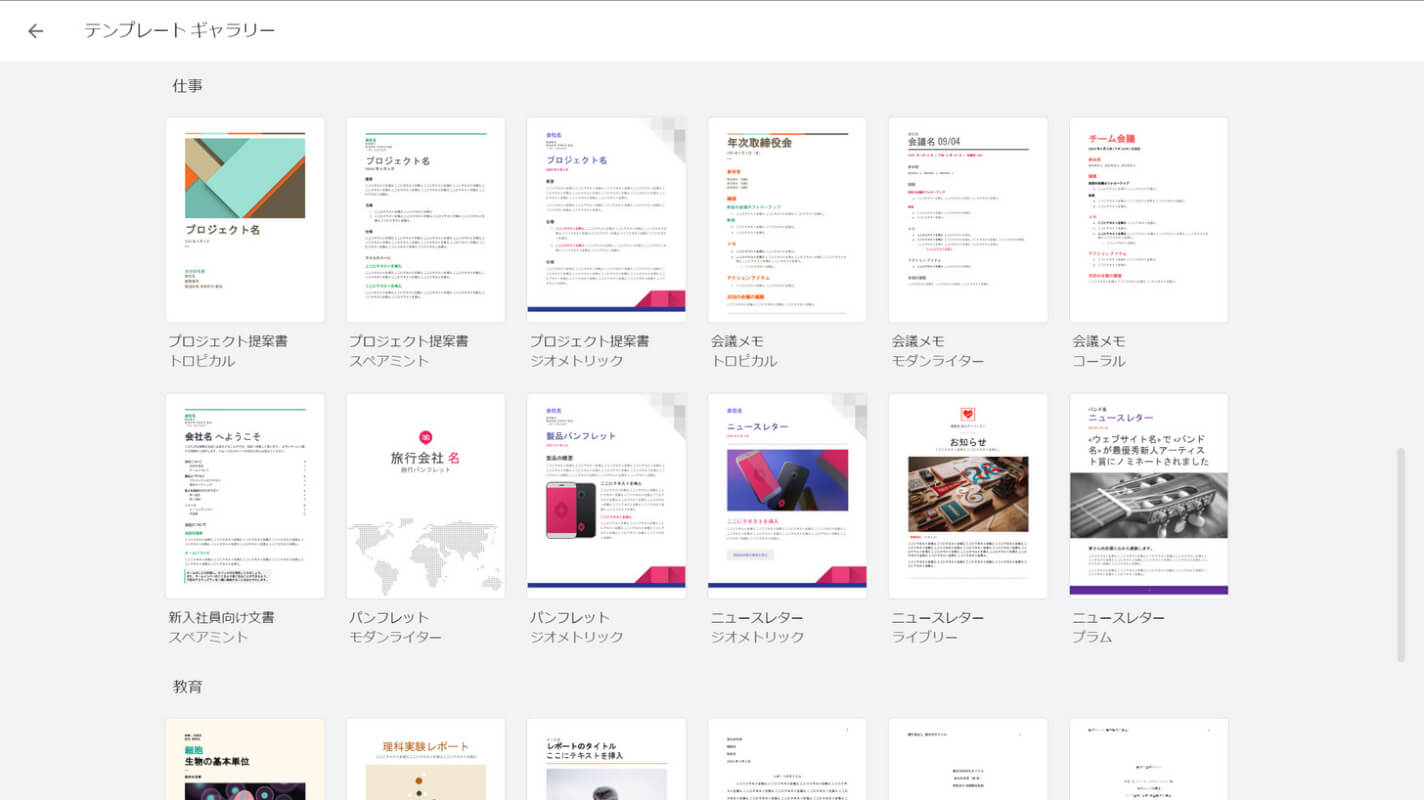
Google ドキュメントの「テンプレートギャラリー」には、無料で使用できるテンプレートが32種類用意されています。
テンプレートを使用することで、文書作成の効率化を図ることができます。
テンプレートギャラリーを表示する方法は、以下の通りです。
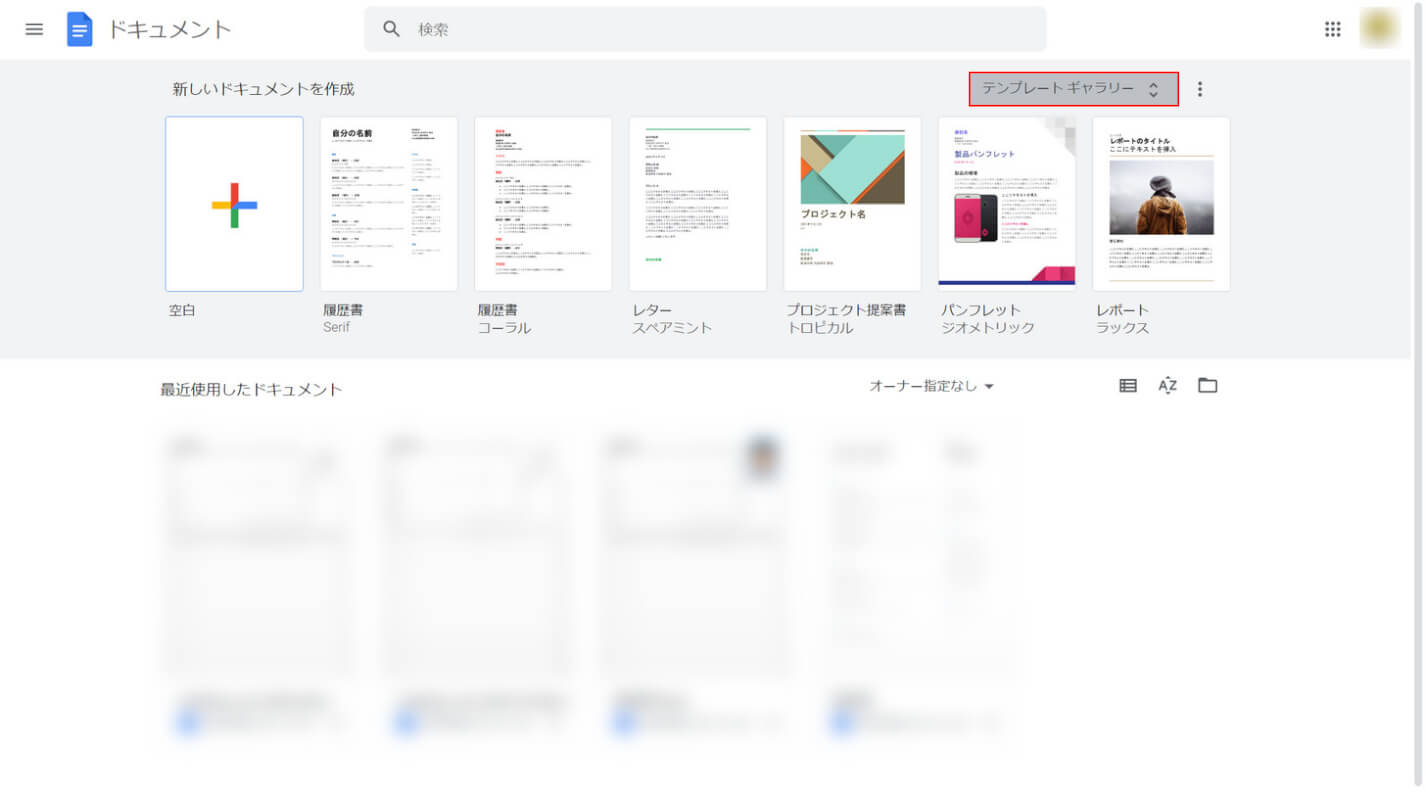
Google ドキュメントを開き、テンプレートギャラリーを選択します。
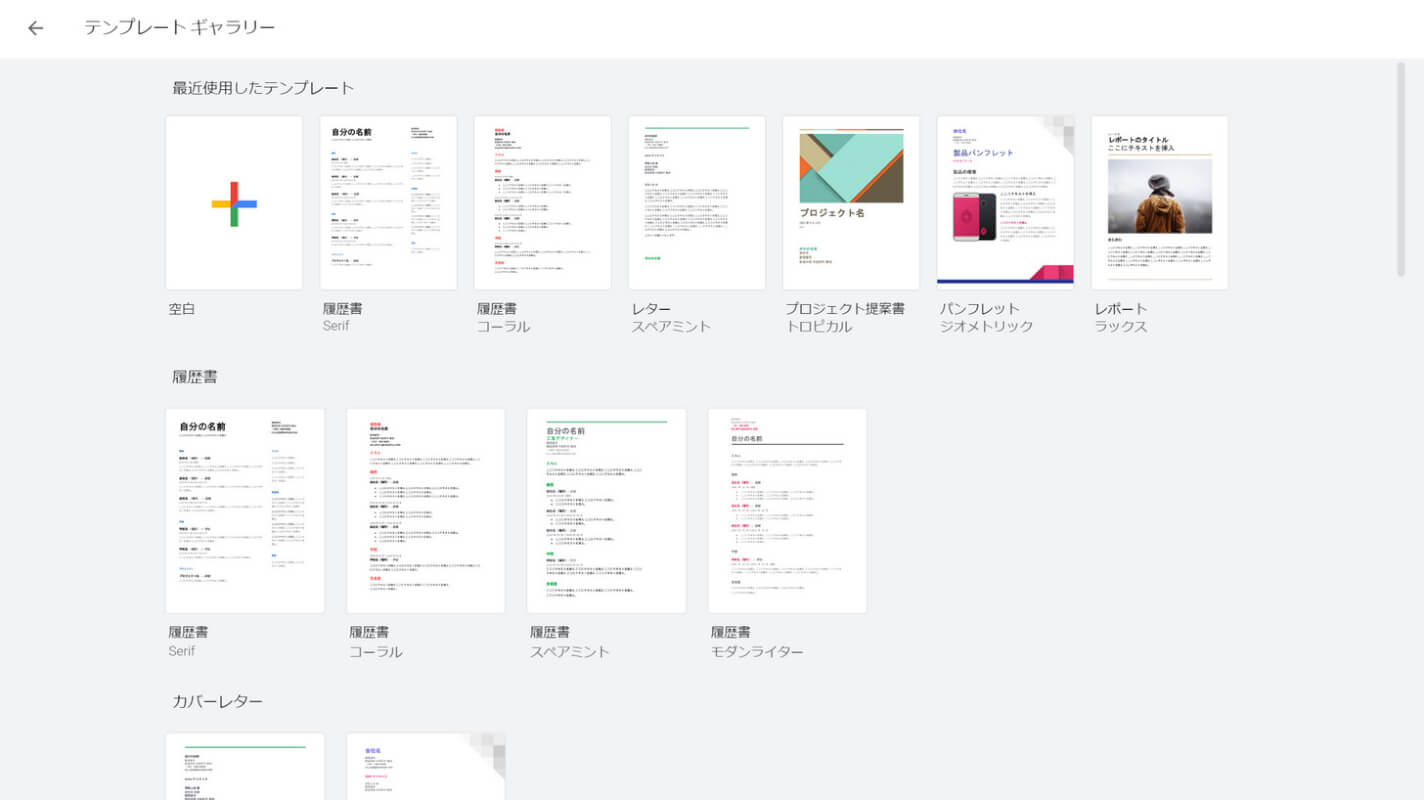
テンプレートギャラリーが表示されました。
テンプレートギャラリーではすべてのテンプレートを確認できます。テンプレートを使用する場合は、この画面からお好みのテンプレートを選択してください。
Google ドキュメントの無料テンプレート
ここでは、個人で利用できるGoogle ドキュメントの無料テンプレートをいくつかご紹介します。
Google ドキュメントには32種類の無料テンプレートがありますが、職務経歴書や日記のテンプレートなど、提供されていないテンプレートもあります。
使いたいテンプレートがない場合の代替案もご紹介しますので、参考にしてください。
おしゃれ
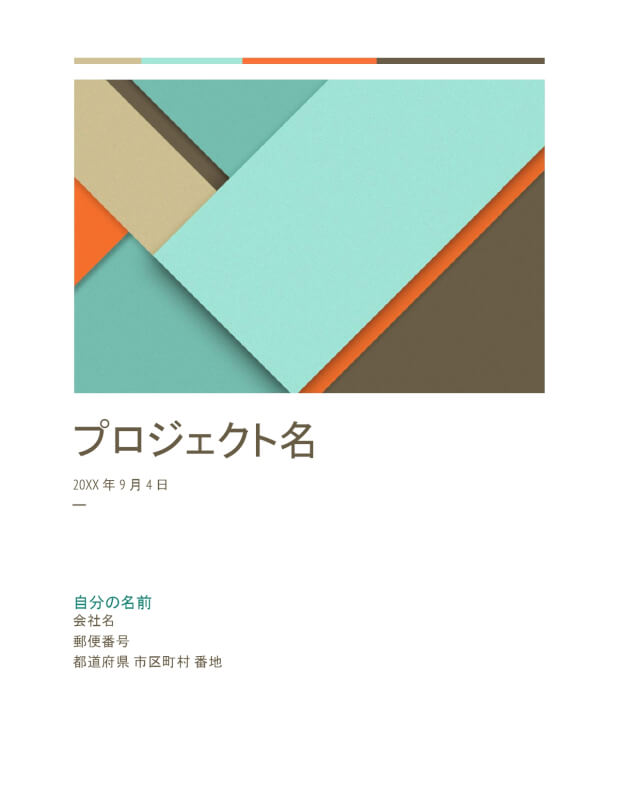
こちらは、Google ドキュメントの「プロジェクト提案書(トロピカル)」のテンプレートです。
使用色も4色でまとまっており、画像も相まっておしゃれな印象です。
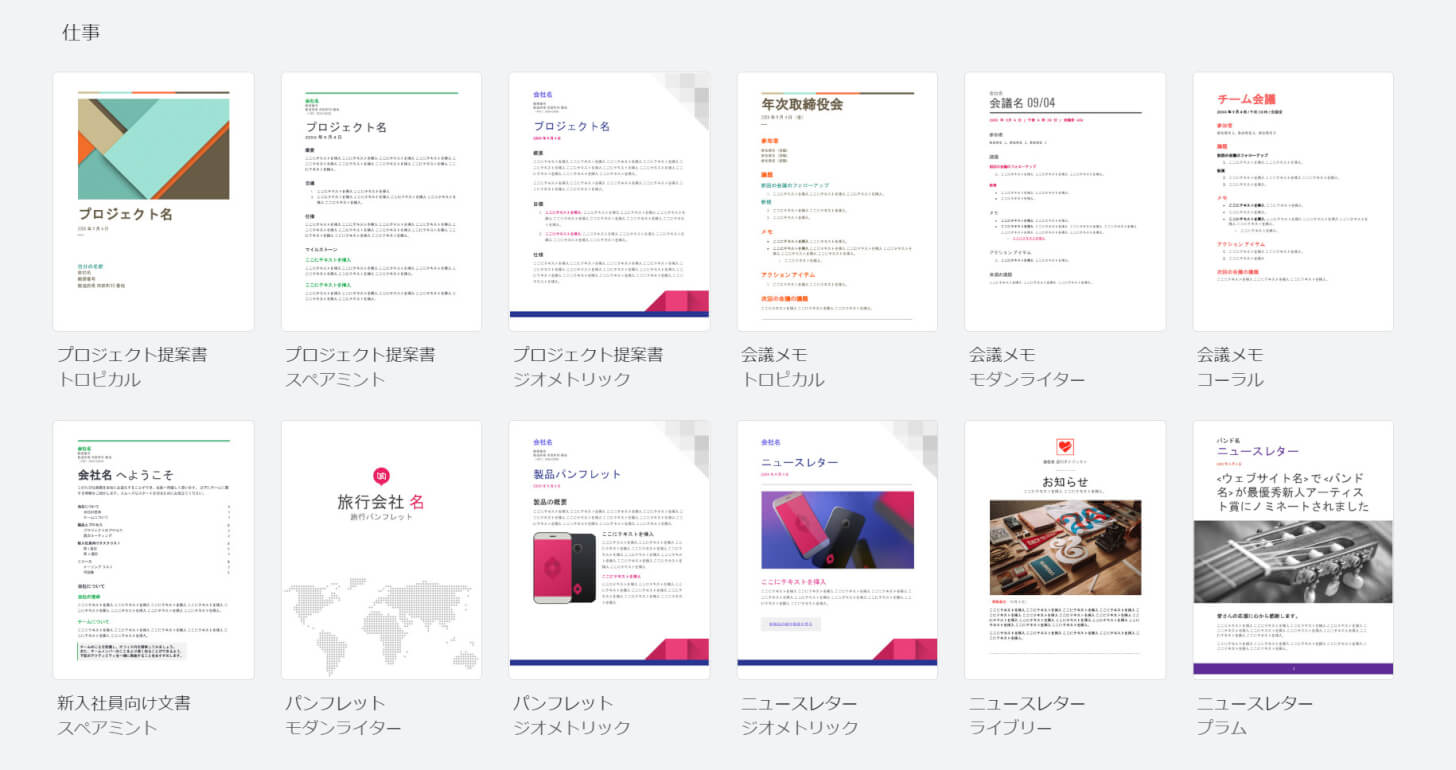
Google ドキュメントには他にもおしゃれなテンプレートが沢山あります。
中でも「トロピカル」や「ジオメトリック」という色のテンプレートはおしゃれな配色で、人の目を惹きつけることができます。
すべてのテンプレートを見たい場合は、本記事「Google ドキュメントのテンプレート」セクションを参考に、テンプレートギャラリーを確認してみてください。
職務経歴書
Google ドキュメントには職務経歴書のテンプレートはありません。
職務経歴書のテンプレートを使用したい場合は、Word形式のファイルをダウンロードし、Google ドキュメントで開くと良いでしょう。
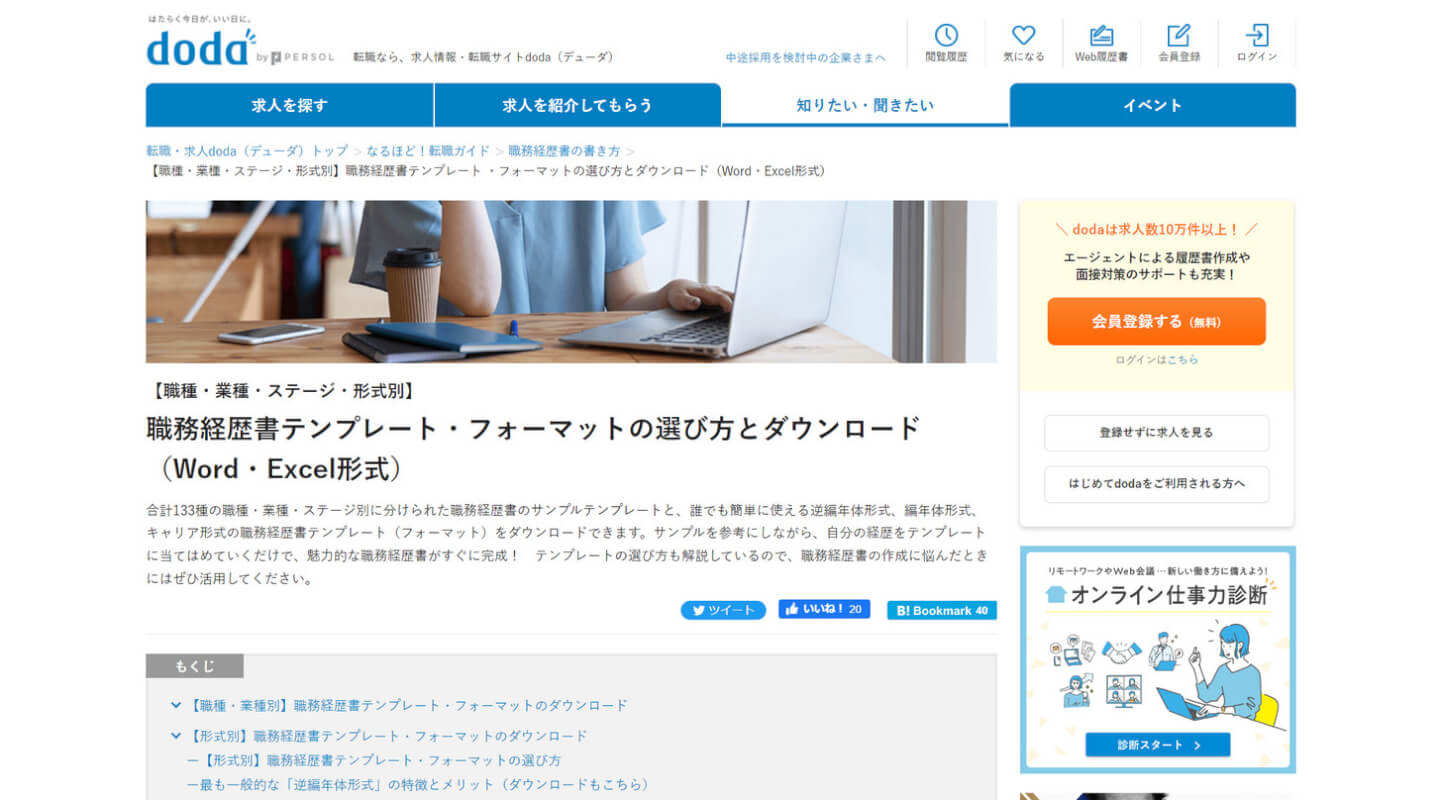
職務経歴書(Word形式)のテンプレートは、doda 職務経歴書テンプレート・フォーマットの選び方とダウンロード(Word・Excel形式)でダウンロードできます。
以下の記事「Google ドキュメントでWord形式のファイルを開く」セクションでは、Google ドキュメントでWord形式のファイルを編集する方法を説明しています。
マニュアル
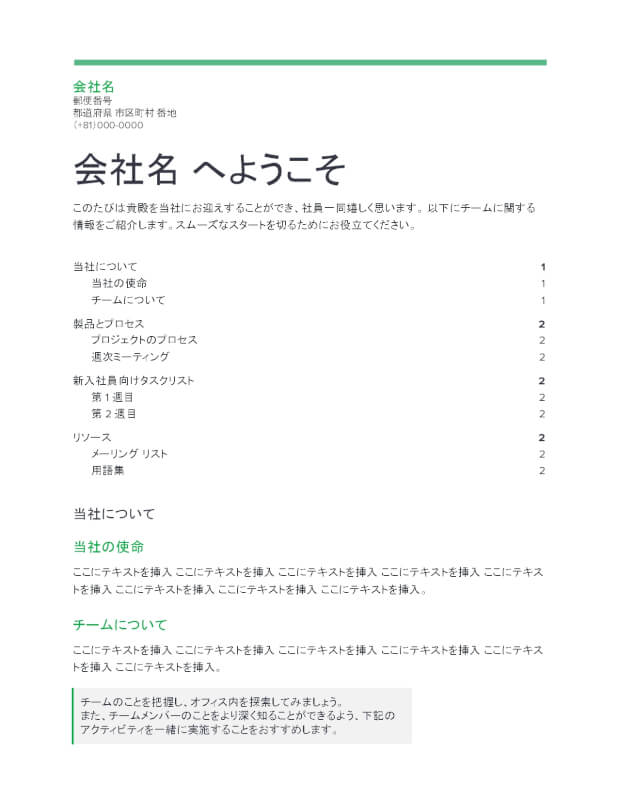
新入社員に向けたマニュアルを作成したい場合は、Google ドキュメントの「新入社員向け文書」のテンプレートを使用すると良いでしょう。
会社についての説明や、新入社員に向けたタスクリストなどを2ページにまとめることができます。
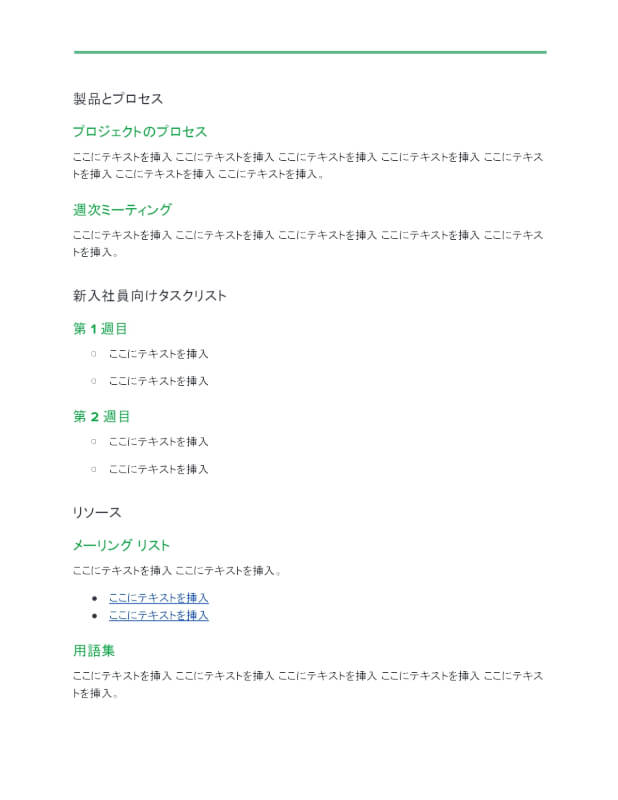
2ページ目はこのような感じです。重要な項目は色付けされており、ぱっと見ても分かりやすい印象です。
マニュアルを作成するときは、できるだけ装飾の少ないシンプルなテンプレートを選ぶことをおすすめします。
日記
Google ドキュメントには日記のテンプレートはありません。
日記のようなシンプルな構成のテンプレートが用意されていない場合は、別のテンプレートで代用するのも1つの手です。
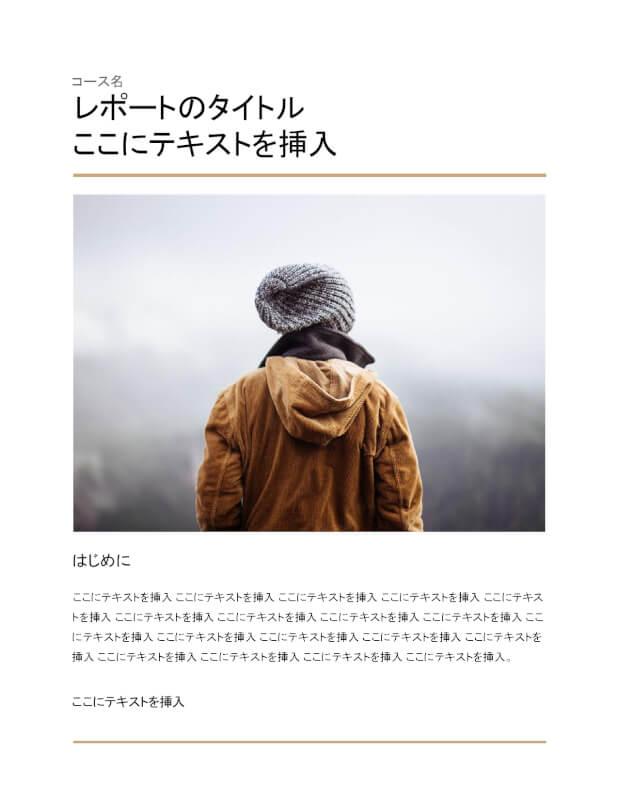
こちらは、Google ドキュメントにある「レポート」のテンプレートです。
大学などに提出するような様式とはやや異なるため、元ある文章を編集すれば日記のテンプレートとして使用することができるでしょう。
画像も目立つように配置されているため、写真と合わせて日常を記しておきたいときにはぴったりです。
新聞
Google ドキュメントには縦書き機能がないため、縦書きの新聞を作成できるテンプレートはありません。
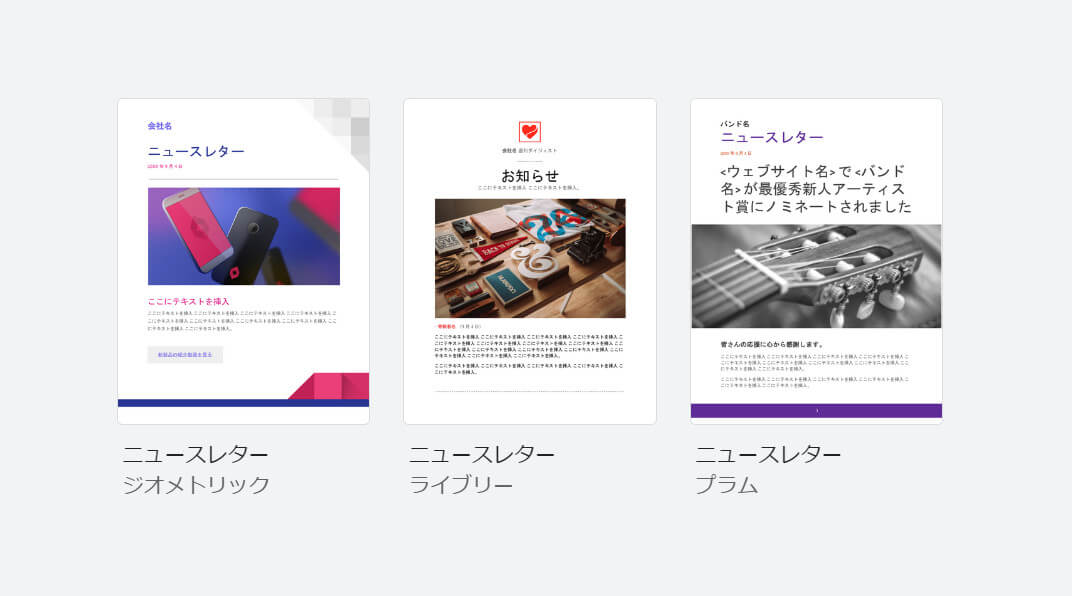
会社や部活などのお知らせを掲載したいのであれば、Google ドキュメントにある「ニュースレター」のテンプレートがおすすめです。
紹介動画を添付できるものや、タイトルが大きく表示されているものまでありますので、お好みのテンプレートを使用してください。
Google ドキュメントにテンプレートを追加する方法
テンプレートの追加は、Googleの「管理者権限のあるアカウント」を所有するユーザーのみが行えます。
管理者権限のあるアカウントとは、企業や学校(管理者)に属しているユーザーが所有するアカウントのことを言います。
Google ドキュメントにテンプレートを追加するには、Google 管理コンソールに管理者権限のあるアカウントでログインする必要があります。
ログイン後は、テンプレートギャラリーからテンプレートの追加ができます。
社内で共有できるテンプレートを追加したい場合に有効ですので、ぜひお試しください。